大白菜如何u盘启动装win7
时间:2025-04-29阅读量:作者:大白菜
当电脑系统故障时,有些用户打算用大白菜u盘重装系统解决,奈何不知道如何使用。首选,大白菜是一款免费的工具,使用它重装系统整个流程涵盖了制作U盘启动盘、设置BIOS启动项、安装系统以及驱动程序等多个环节。不过别担心,下面我们带来详细的操作步骤
大白菜如何u盘启动装win7
当电脑系统故障时,有些用户打算用大白菜u盘重装系统解决,奈何不知道如何使用。首选,大白菜是一款免费的工具,使用它重装系统整个流程涵盖了制作U盘启动盘、设置BIOS启动项、安装系统以及驱动程序等多个环节。不过别担心,下面我们带来详细的操作步骤,提供给用户参考。

1、下载制作工具:前往大白菜官网,下载最新的U盘启动盘制作工具。
2、准备U盘:确保手头有一个至少8GB容量的U盘,用于后续操作。
3、获取系统镜像:通过MSDN官方网站下载Windows 7的ISO镜像文件。
二、注意事项
1、临时禁用安全措施:在制作启动盘及安装过程中,建议暂时关闭所有安全防护软件,包括杀毒软件和防火墙,以防出现不必要的干扰。
2、注意数据安全:请注意,制作启动盘的过程将对U盘执行格式化操作,请务必提前做好U盘内重要资料的备份工作。此外,安装新版本的操作系统也会清除C盘中的所有内容,故强烈推荐事先将C盘里的个人文件转移至其他地方保存。
三、制作U盘以重装win7
1、先把U盘插到电脑的USB接口上。
2、接着打开大白菜U盘启动盘制作工具,在里面找到你的U盘,把它当作目标设备选上,就按照它默认的模式和格式来,然后点击“一键制作成USB启动盘”。
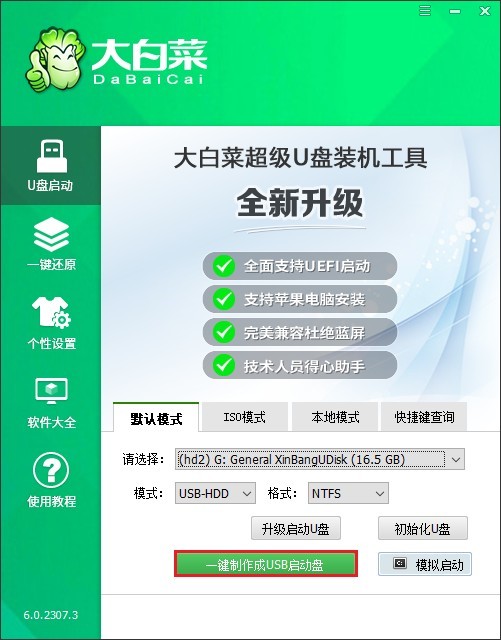
3、点击确定,工具将开始格式化U盘并开始制作U盘启动盘。
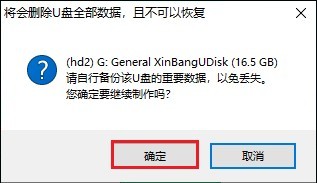
4、制作过程需要几分钟时间,等待制作完成。
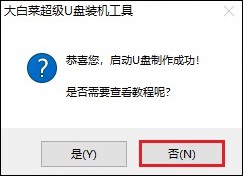
5、下载Windows 7系统的ISO镜像文件,你可以访问MSDN官方网站或者其他靠谱的资源去下载。
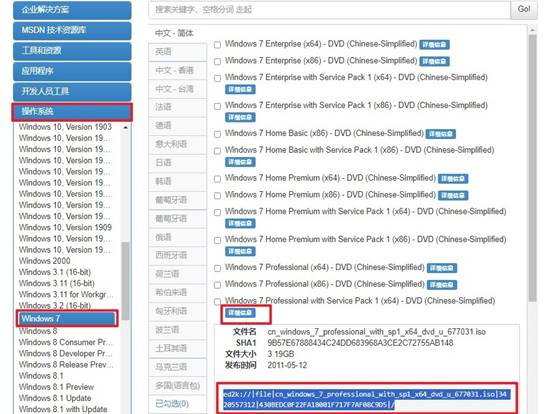
6、下载好之后,打开大白菜U盘,把刚才下载的Windows 7的ISO镜像文件拷贝进去。
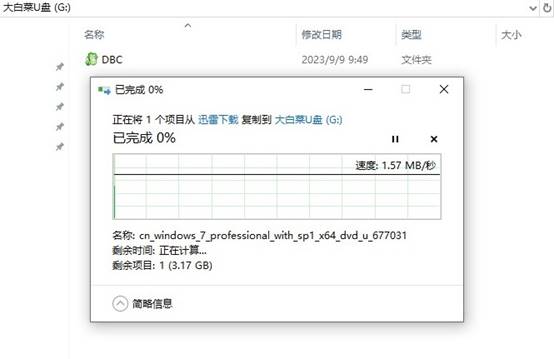
7、打开地址去查询一下U盘启动快捷键,根据你的电脑品牌和型号准确查询。
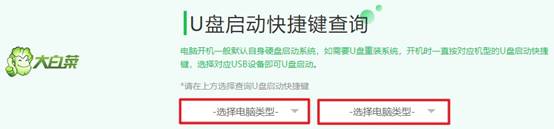
8、查询好之后,重启电脑,在开机画面一出现的时候,赶紧按下刚刚查到的启动热键,这样就能进入Boot菜单,然后在菜单里找到U盘选项,回车选中它。
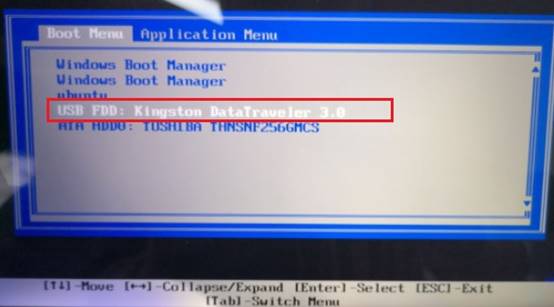
9、这时候电脑就会从U盘启动,进入大白菜windows PE系统。
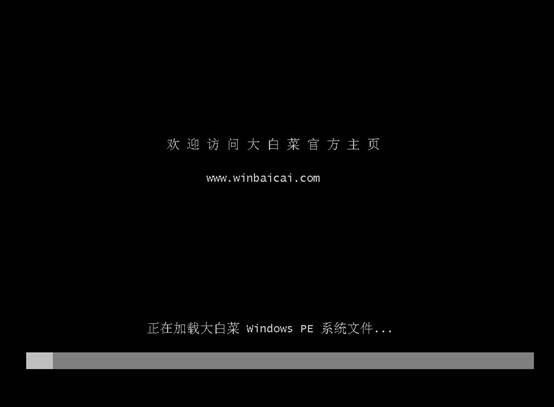
10、进入这个系统后,打开大白菜装机工具,这样就进入到安装页面了,后面按照提示来操作。先点击“打开”按钮,选择U盘里的Windows 7文件,然后再选择安装位置。
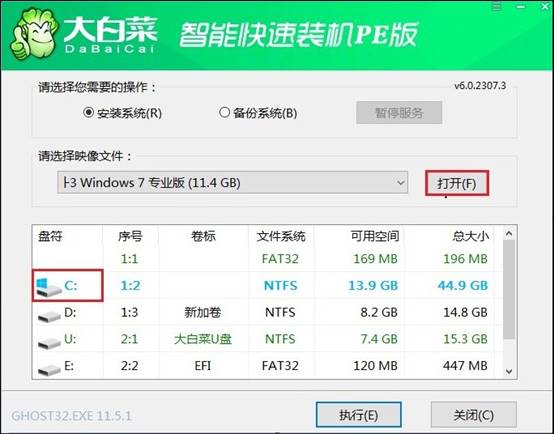
11、确认好之后,点击“是”,这就正式开始安装系统。
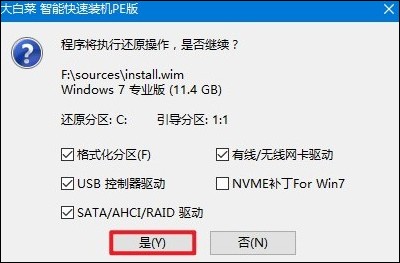
12、接下来就耐心等待Windows 7系统安装完成,等安装完了,它会提示你重启电脑,这时候你要确认一下,然后把U盘拔掉。

13、最后就顺利进入Windows 7桌面啦。

以上教程讲解了,大白菜如何u盘启动装win7。当系统安装完毕后,建议优先检查并安装主板、显卡、网卡等设备的官方驱动,如此能够保障硬件设备正常运转。除此之外,还可开展一系列优化操作,例如关闭那些不必要的启动项,从而让电脑系统在重装之后,运行更加流畅。